打印机脱机是很多人在使用打印机时常常遇到的问题。一旦打印机脱机,就无法正常进行打印工作,给工作和生活带来很多不便。本文将介绍一些解决打印机脱机问题的有...
2025-02-11 16 打印机脱机
打印机作为办公环境中必备的设备之一,经常会出现脱机状态,导致无法正常使用。在这篇文章中,我们将介绍一些有效的方法来解除打印机脱机状态,以便恢复打印机的在线状态,确保顺利完成打印任务。

一、检查物理连接
1.检查USB或网络连接
2.确保连接线没有松动或断开
二、确认打印机电源状态
3.检查打印机电源是否已打开
4.确保电源线已正确插入打印机和电源插座
三、检查打印机设置
5.打开控制面板,点击“设备和打印机”
6.右键点击目标打印机,选择“查看打印队列”
四、清除打印队列
7.在打印队列窗口中,选择“文件”选项
8.点击“取消所有文档”来清除队列中的所有任务
五、重新安装打印机驱动程序
9.打开设备和打印机窗口
10.右键点击目标打印机,选择“删除设备”
11.重新安装最新的打印机驱动程序
六、重启打印机和电脑
12.关闭打印机和电脑
13.分别重新启动打印机和电脑
七、更新打印机固件
14.在打印机制造商的官方网站上查找最新的固件版本
15.下载并安装最新的打印机固件,按照官方指引进行操作
通过本文所介绍的有效方法,我们可以解除打印机脱机状态,并恢复打印机的在线状态。在面对打印机脱机问题时,可以按照上述步骤进行逐一排查,从而解决问题。保持良好的物理连接、正确设置打印机以及及时更新驱动程序和固件,都是确保打印机正常工作的关键。希望本文对您解决打印机脱机问题有所帮助。
在我们使用打印机的过程中,经常会遇到打印机脱机的情况,这不仅会导致无法正常打印文件,还会影响工作效率。了解如何解除打印机脱机状态是非常重要的。本文将介绍一些常见的解决方法,帮助您迅速解决打印机脱机问题。
1.检查打印机连接状态
2.检查打印机电源和显示屏
3.检查打印任务列表
4.重新设置打印机为默认设备
5.重启打印机和电脑
6.清除打印队列并重新启动打印服务
7.更新或重新安装打印机驱动程序
8.检查网络连接是否正常
9.确保打印机在线且未暂停
10.检查打印机纸张和墨盒是否正常
11.检查打印机是否有错误提示
12.检查防火墙和安全软件设置
13.检查电脑操作系统的相关设置
14.解决常见的网络打印问题
15.寻求专业技术支持
1.检查打印机连接状态:确保打印机与电脑之间的连接线插紧,并检查连接线是否有损坏。还可以尝试更换连接线或使用不同的USB端口进行连接。
2.检查打印机电源和显示屏:确保打印机已经打开并处于正常工作状态。检查打印机显示屏是否显示正常信息,如有异常,可能需要重启打印机。
3.检查打印任务列表:打开打印任务列表,检查是否有任何未完成的任务。如果有,请先取消或删除这些任务,然后重新尝试打印。
4.重新设置打印机为默认设备:在电脑的设置中,找到设备设置并将打印机重新设置为默认设备。这有助于确保打印任务正确发送给打印机。
5.重启打印机和电脑:有时候,通过简单地重启打印机和电脑可以解决脱机问题。关闭打印机和电脑,等待几分钟后再重新启动。
6.清除打印队列并重新启动打印服务:在电脑的控制面板中,找到“设备和打印机”,右键点击打印机图标,选择“查看打印队列”,然后删除所有未完成的任务。接着,重新启动打印服务。
7.更新或重新安装打印机驱动程序:前往打印机制造商的官方网站,下载并安装最新的打印机驱动程序。如果已经安装了最新驱动程序,可以尝试重新安装驱动程序以修复任何可能的错误。
8.检查网络连接是否正常:如果使用的是网络打印机,确保网络连接正常并且已正确设置打印机的IP地址。
9.确保打印机在线且未暂停:在电脑的“设备和打印机”中,找到打印机图标,检查是否显示为在线状态,并确保没有暂停打印任务的选项被勾选。
10.检查打印机纸张和墨盒是否正常:确保打印机中有足够的纸张和墨盒,并且纸张和墨盒安装正确。
11.检查打印机是否有错误提示:观察打印机显示屏是否有任何错误提示信息,根据提示进行相应的操作。
12.检查防火墙和安全软件设置:某些防火墙或安全软件可能会阻止与打印机的正常通信,检查相关设置,确保打印机被允许与电脑进行通信。
13.检查电脑操作系统的相关设置:某些操作系统可能会对打印机的连接和状态设置有一些限制或要求,检查相关设置并进行调整。
14.解决常见的网络打印问题:如果使用的是网络打印机,可能会遇到一些特定的网络问题,比如IP地址冲突或网络设置错误。参考打印机制造商提供的解决方案来解决这些问题。
15.寻求专业技术支持:如果尝试了以上方法仍无法解决打印机脱机问题,建议寻求打印机制造商的技术支持或联系专业维修人员进行解决。
在遇到打印机脱机状态时,首先需要检查连接状态、电源和显示屏,并清理打印任务列表。如果问题仍然存在,可以尝试重新设置打印机为默认设备、重启打印机和电脑,并更新或重新安装打印机驱动程序。如果问题仍未解决,可以检查网络连接、纸张和墨盒状态,并注意打印机是否有错误提示。调整防火墙和安全软件设置,以及检查操作系统相关设置也有助于解决问题。如果仍然无法解决,建议寻求专业技术支持。通过这些方法,您可以快速解除打印机脱机状态,保证打印工作的顺利进行。
标签: 打印机脱机
版权声明:本文内容由互联网用户自发贡献,该文观点仅代表作者本人。本站仅提供信息存储空间服务,不拥有所有权,不承担相关法律责任。如发现本站有涉嫌抄袭侵权/违法违规的内容, 请发送邮件至 3561739510@qq.com 举报,一经查实,本站将立刻删除。
相关文章
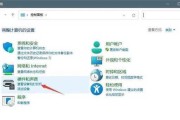
打印机脱机是很多人在使用打印机时常常遇到的问题。一旦打印机脱机,就无法正常进行打印工作,给工作和生活带来很多不便。本文将介绍一些解决打印机脱机问题的有...
2025-02-11 16 打印机脱机

打印机是我们生活和工作中必不可少的设备,但有时候我们可能会遇到打印机脱机的问题,导致无法正常打印。本文将为您介绍一些简单的方法,帮助您恢复打印机的正常...
2025-01-18 19 打印机脱机

在涉密环境下,打印机的脱机问题可能导致重要文件的泄露和工作效率的降低。为了解决这一问题,我们需要采取一系列有效的方法,保障信息的安全性,并提高工作效率...
2024-12-08 29 打印机脱机
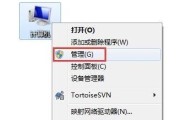
网络打印机作为现代办公环境中必备的设备之一,大大提高了工作效率和便利性。然而,在使用康佳网络打印机时,有时会出现脱机的问题,给用户带来困扰。本文将介绍...
2024-12-04 33 打印机脱机
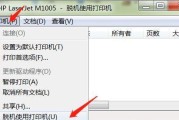
商用打印机在日常工作中经常会出现脱机的情况,给工作带来了一定的困扰。为了帮助解决这一问题,本文将针对商用打印机脱机的常见情况提供一些解决方案,希望对读...
2024-12-03 34 打印机脱机

随着科技的发展,打印机已经成为我们生活中必不可少的工具之一。然而,在使用打印机的过程中,我们经常会遇到打印机脱机的问题,尤其是在杨浦区。本文将介绍一些...
2024-11-12 46 打印机脱机